Hướng dẫn sử dụng telegram cho người mới
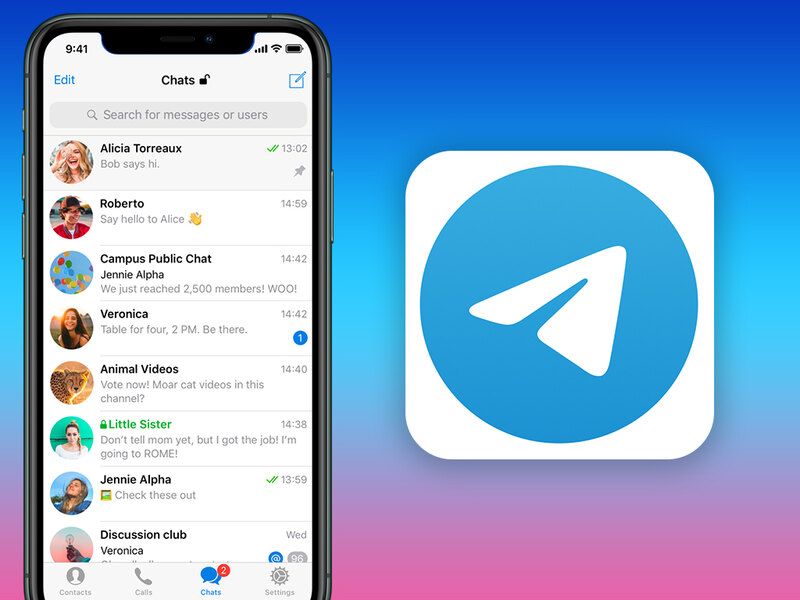
Với các bước hướng dẫn sử dụng telegram cho người mới khá chi tiết sau đây, bạn có thể dễ dàng kết nối với bạn bè, gia đình, và tham gia vào các nhóm cộng đồng thú vị. Ngoài ra, bạn cũng sẽ khám phá các mẹo bảo mật và tính năng nâng cao, để trải nghiệm Telegram một cách hiệu quả và an toàn nhất.
Mục lục
Tổng quan về telegram
Telegram là một ứng dụng nhắn tin đa nền tảng nổi bật với tính năng bảo mật, tốc độ và sự linh hoạt trong giao tiếp.
Được ra mắt vào năm 2013 bởi hai anh em Nikolai và Pavel Durov, Telegram nhanh chóng trở thành một lựa chọn phổ biến nhờ khả năng gửi tin nhắn nhanh chóng, bảo vệ thông tin cá nhân thông qua mã hóa đầu cuối, tích hợp nhiều tính năng độc đáo như chat nhóm với số lượng thành viên lớn, gửi file dung lượng cao và sử dụng bot để tự động hóa các tác vụ.
Các hướng dẫn sử dụng Telegram chi tiết cho các tính nắng trên đều khá dễ thao tác.
Ngoài việc nhắn tin, Telegram còn hỗ trợ gọi điện thoại, gọi video, tạo kênh phát sóng thông tin đến hàng ngàn người theo dõi và chia sẻ tài liệu, hình ảnh với chất lượng cao.
Giao diện người dùng thân thiện cùng với khả năng tùy chỉnh mạnh mẽ khiến Telegram không chỉ là một công cụ liên lạc, mà còn là một nền tảng để xây dựng cộng đồng và chia sẻ nội dung số. Hướng dẫn sử dụng Telegram liên tục cập nhật và phát triển để mang đến cho người dùng trải nghiệm tốt nhất, đặc biệt trong bối cảnh an ninh mạng ngày càng được coi trọng.
Bước 1 – Cài đặt và tạo tài khoản
Thao tác đầu tiên trong hướng dẫn sử dụng Telegram chính là việc cài đặt và tạo tài khoản. Quá trình này rất đơn giản và nhanh chóng, phù hợp cho cả người mới sử dụng ứng dụng nhắn tin này.
Cài đặt ứng dụng Telegram
- Trên điện thoại di động: Telegram có sẵn trên cả hai nền tảng chính là Android và iOS. Người dùng chỉ cần vào cửa hàng ứng dụng (Google Play Store hoặc Apple App Store), tìm kiếm từ khóa “Telegram”, sau đó bấm vào nút “Cài đặt”. Ứng dụng sẽ tự động tải xuống và cài đặt trên thiết bị của bạn.
- Trên máy tính: Telegram cũng hỗ trợ phiên bản dành cho máy tính để bàn (Windows, macOS, Linux). Bạn có thể tải xuống từ trang web chính thức của Telegram. Ngoài ra, Telegram còn có phiên bản sử dụng trực tiếp trên trình duyệt, không cần cài đặt.
Tạo tài khoản Telegram
- Nhập số điện thoại: Sau khi cài đặt thành công, mở ứng dụng Telegram. Bạn sẽ được hướng dẫn sử dụng Telegram bằng cách yêu cầu nhập số điện thoại để đăng ký tài khoản. Telegram sử dụng số điện thoại để xác minh danh tính và liên kết với tài khoản của bạn.
- Xác nhận mã OTP: Sau khi nhập số điện thoại, Telegram sẽ gửi một mã OTP (mã xác nhận) qua tin nhắn SMS hoặc gọi điện thoại. Bạn chỉ cần nhập mã này vào ứng dụng để tiếp tục.
- Thiết lập thông tin cá nhân: Sau khi xác nhận mã OTP theo hướng dẫn sử dụng Telegram, bạn có thể thiết lập thông tin cá nhân như tên, ảnh đại diện. Đây là những thông tin sẽ hiển thị với bạn bè và người liên hệ của bạn trên Telegram.
Đăng nhập đồng bộ trên các thiết bị khác
- Một điểm mạnh của Telegram là khả năng đồng bộ tài khoản trên nhiều thiết bị cùng lúc. Sau khi tạo tài khoản thành công trên một thiết bị, bạn có thể sử dụng cùng một tài khoản trên các thiết bị khác mà không cần đăng ký lại, giúp duy trì thông tin và cuộc trò chuyện một cách liền mạch.
Hướng dẫn sử dụng Telegram cho quá trình cài đặt và tạo tài khoản Telegram rất nhanh chóng và dễ dàng, giúp người dùng nhanh chóng tiếp cận và bắt đầu sử dụng các tính năng của ứng dụng một cách hiệu quả.
Bước 2 – Giao diện và tính năng cơ bản
Hướng dẫn sử dụng Telegram giúp người dùng làm quen sẽ ưu tiên việc khám phá giao diện và các tính năng cơ bản.
Giao diện chính
- Màn hình chat: Khi mở ứng dụng, người dùng sẽ được đưa tới màn hình chính, nơi hiển thị danh sách các cuộc trò chuyện gần đây. Các cuộc trò chuyện được sắp xếp theo thứ tự thời gian, với tin nhắn mới nhất nằm ở trên cùng. Mỗi dòng sẽ hiển thị tên của người dùng hoặc nhóm, tin nhắn gần nhất và thời gian gửi.
- Thanh tìm kiếm: Nằm ở phía trên cùng màn hình, hướng dẫn sử dụng Telegram tại thanh tìm kiếm cho phép người dùng nhanh chóng tìm thấy tin nhắn, nhóm, hoặc người liên hệ. Đây là công cụ hữu ích khi bạn có nhiều cuộc trò chuyện và cần tìm kiếm một nội dung cụ thể.
- Menu điều hướng: Nút “menu” ở góc trái trên cùng cung cấp quyền truy cập vào các cài đặt quan trọng như Danh bạ, Cuộc gọi, Tin nhắn lưu trữ, Nhóm, Kênh, và cài đặt tài khoản cá nhân.
Tính năng trò chuyện cơ bản
- Nhắn tin văn bản: Telegram hỗ trợ nhắn tin văn bản với giao diện trực quan và đơn giản. Bạn có thể gửi tin nhắn đến bất kỳ người dùng nào trong danh bạ hoặc bắt đầu một cuộc trò chuyện với người mới bằng cách tìm kiếm số điện thoại hoặc tên người dùng.
- Gửi tệp và đa phương tiện: Hướng dẫn sử dụng Telegram cho phép người dùng gửi nhiều loại tệp khác nhau, bao gồm ảnh, video, tệp tài liệu, và cả vị trí hiện tại. Tính năng này rất hữu ích khi bạn cần chia sẻ thông tin hoặc tài liệu quan trọng.
- Tin nhắn thoại và video: Người dùng có thể gửi tin nhắn thoại và video ngắn trực tiếp trong cuộc trò chuyện bằng cách nhấn và giữ biểu tượng micro hoặc camera. Tính năng này tiện lợi cho việc gửi các thông điệp nhanh mà không cần phải gõ văn bản.
Tính năng bảo mật
- Tin nhắn tự hủy: Telegram cho phép người dùng thiết lập thời gian tự hủy cho tin nhắn sau khi chúng được xem. Đây là một tính năng bảo mật bổ sung cho các cuộc trò chuyện nhạy cảm.
- Trò chuyện bí mật (Secret Chats): Đây là một dạng cuộc trò chuyện mã hóa đầu cuối (end-to-end encryption), đảm bảo rằng chỉ người gửi và người nhận có thể đọc được tin nhắn. Tin nhắn trong Secret Chats không thể chuyển tiếp và có thể được thiết lập tự động xóa sau một khoảng thời gian.
Tính năng nhóm và kênh
- Nhóm trò chuyện: Telegram hỗ trợ các nhóm trò chuyện với số lượng thành viên lớn (tối đa lên tới 200.000 thành viên). Nhóm có thể được sử dụng để thảo luận, chia sẻ thông tin trong cộng đồng hoặc công việc.
- Kênh (Channels): Kênh là tính năng đặc biệt cho phép bạn phát tin nhắn tới một số lượng lớn người theo dõi. Người tạo kênh có thể gửi tin nhắn mà người theo dõi chỉ có thể xem nhưng không thể trả lời, thường được sử dụng cho mục đích phát tin hoặc quảng bá.
Tính năng gọi điện và video call
- Cuộc gọi âm thanh và video: Telegram hỗ trợ cả cuộc gọi âm thanh và video với chất lượng cao. Người dùng có thể thực hiện các cuộc gọi riêng tư hoặc thậm chí tổ chức các cuộc gọi nhóm với nhiều người tham gia.
Bước 3 – Cài đặt bảo mật trong hướng dẫn sử dụng telegram
Hướng dẫn sử dụng Telegram cung cấp nhiều tính năng giúp bảo vệ dữ liệu cá nhân và cuộc trò chuyện của bạn.
Xác minh hai bước (Two-Step Verification)
- Ý nghĩa: Xác minh hai bước là một lớp bảo mật bổ sung nhằm ngăn chặn việc truy cập trái phép vào tài khoản của bạn. Khi kích hoạt, ngoài mã xác minh qua SMS, bạn còn phải nhập một mật khẩu do chính bạn đặt ra khi đăng nhập từ thiết bị mới.
- Cách cài đặt: Vào Settings > Privacy and Security > Two-Step Verification. Tại đây, bạn có thể thiết lập một mật khẩu bảo mật và cung cấp email dự phòng để khôi phục trong trường hợp quên mật khẩu.
Quyền riêng tư cho thông tin cá nhân
- Quyền riêng tư cho số điện thoại: Bạn có thể kiểm soát ai có thể nhìn thấy số điện thoại của mình. Tùy chọn bao gồm cho phép tất cả mọi người, chỉ bạn bè trong danh bạ hoặc không ai có thể thấy số điện thoại của bạn.
- Quyền riêng tư cho hình đại diện: Tương tự, bạn cũng có thể giới hạn quyền truy cập vào ảnh đại diện của mình theo các hướng dẫn sử dụng Telegram, giúp bảo vệ quyền riêng tư trước những người không quen biết.
- Cách cài đặt: Vào Settings > Privacy and Security > Phone Number và Profile Photos, sau đó chọn tùy chọn phù hợp với nhu cầu bảo mật của bạn.
Kiểm soát truy cập và bảo mật cuộc trò chuyện
- Khoá ứng dụng bằng mật khẩu (Passcode Lock): Bạn có thể thiết lập mật khẩu hoặc sử dụng tính năng sinh trắc học như dấu vân tay hoặc nhận diện khuôn mặt theo hướng dẫn sử dụng Telegram để khóa ứng dụng. Điều này giúp ngăn chặn người khác truy cập vào các cuộc trò chuyện của bạn, đặc biệt nếu bạn chia sẻ thiết bị với người khác.
- Cách cài đặt: Vào Settings > Privacy and Security > Passcode Lock và kích hoạt mật khẩu hoặc chọn tùy chọn bảo mật sinh trắc học phù hợp với thiết bị của bạn.
Bảo mật các cuộc trò chuyện bí mật (Secret Chats)
- Tính năng: Telegram cung cấp tính năng cuộc trò chuyện bí mật, trong đó các tin nhắn được mã hóa end-to-end. Điều này có nghĩa là chỉ có bạn và người nhận mới có thể đọc được nội dung tin nhắn, và tin nhắn không thể được lưu trữ trên máy chủ của Telegram.
- Tính năng bổ sung: Bạn có thể đặt thời gian tự hủy cho tin nhắn, nghĩa là sau một khoảng thời gian xác định, tin nhắn sẽ tự động biến mất mà không để lại dấu vết.
- Cách cài đặt: Để bắt đầu cuộc trò chuyện bí mật, mở danh bạ của người bạn muốn liên hệ theo hướng dẫn sử dụng Telegram, nhấp vào tên họ, sau đó chọn Start Secret Chat.
Kiểm soát phiên đăng nhập và thiết bị đã kết nối
- Phiên đăng nhập đang hoạt động: Bạn có thể theo dõi và kiểm soát các phiên đăng nhập của tài khoản trên các thiết bị khác nhau. Nếu phát hiện bất kỳ thiết bị nào đáng ngờ, bạn có thể đăng xuất từ xa ngay lập tức.
- Cách cài đặt: Vào Settings > Privacy and Security > Active Sessions để xem danh sách các thiết bị đã đăng nhập và thực hiện quản lý cần thiết.
GIaiphapsoft tin rằng, với các hướng dẫn sử dụng Telegram chi tiết như trên, bạn có thể thoải mái sử dụng một tài khoản bất kỳ để kết nối bạn bè, công việc và trải nghiệm những giờ phút giao tiếp thật chất lượng với độ an toàn lý tưởng.












